Sisteme de operare de calculatoare

O mașină virtuală este un mediu care apare în sistemul de operare "guest" drept hardware. Totuși, de fapt, este un mediu software care este emulat de software-ul gazdă.
Această emulare ar trebui să fie suficient de fiabilă pentru ca conducătorii sistemului de invitați să poată funcționa stabil. Când se utilizează paravirtualizarea, mașina virtuală nu emite hardware, ci sugerează utilizarea unui API special.
Virtual PC Windows este noua componentă opțională de sistem pe care o puteți utiliza pentru a implementa și migra suportul de compatibilitate a aplicațiilor în Windows 7 pe care îl puteți gestiona în sistemele de operare vechi. Această componentă este disponibilă atunci când pachetul service pack este descărcat.
Virtual PC Windows oferă o modalitate ușoară de a gestiona Windows XP și de a sprijini compatibilitatea aplicațiilor care trebuie gestionate pe acest sistem de operare. Puteți utiliza modul Windows XP pentru a accesa o imagine virtuală a Windows XP care este pregătită să furnizeze setări de compatibilitate pentru aplicațiile solicitate de utilizatori.
Puteți chiar să utilizați Windows XP Mode și Windows 7 pentru a rula aplicații direct din Windows 7, când aplicațiile sunt, în principiu, instalate pe o mașină virtuală Windows XP. Modul Windows XP este disponibil în Windows 7 Professional, Windows 7 Enterprise și Windows 7 Ultimate.
În Windows 7, în Windows Virtual PC, puteți utiliza și alte sisteme de operare pe 32 de biți. Și anume:
Windows XP - este acceptat numai Windows XP Service Pack 3 (SP3) Professional;
Windows Vista - sunt acceptate numai Windows Vista Enterprise și Windows Vista Ultimate;
Windows 7 - acceptat numai de Windows 7 Enterprise și Windows 7 Ultimate;
ÎNAINTE DE INSTALAREA PC-ului VIRTUAL
Windows Virtual PC necesită Windows 7 și suport pentru virtualizare hardware. Suportul pentru virtualizare este disponibil pentru procesoare care includ opțiunea de virtualizare - și anume procesoare cu tehnologie de virtualizare Intel (Intel VT) și tehnologie de virtualizare AMD (AMD-V), precum și unele procesoare VIA. Puteți să activați suportul de virtualizare hardware folosind BIOS-ul.
Pentru mai multe informații despre suportul hardware al unui anumit procesor de virtualizare, cel mai bine este să mergeți la site-ul producătorului de hardware.
Pentru a afla dacă este suportată virtualizarea hardware în procesoarele Intel, trebuie să faceți următoarele:
2. Mergeți la fila "Tehnologii CPU" și citiți valoarea din câmpul "Tehnologia Intel Virtualization"
Următoarea listă prezintă câteva modele de procesoare Intel care au suport de virtualizare hardware:
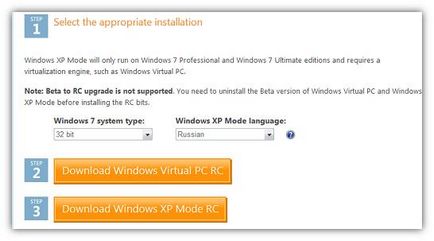
INSTALAREA PC-ului VIRTUAL
1. Instalați pachetul service pack:
a. Trebuie să executați fișierul Windows 6.1-KB958559-platform.msu, unde platforma este versiunea platformei dvs. (x86 sau x64).

Revizuim acordul de licență, selectați opțiunea "Accept" pentru a instala actualizarea.


c. Trebuie să reporniți computerul pentru a finaliza instalarea.

2. După terminarea instalării în meniul "Start", devine disponibil componenta Windows Virtual PC.
După instalarea Windows Virtual PC, trebuie să instalați mașina virtuală. Puteți utiliza modul Windows XP sau puteți crea o mașină virtuală proprie. Dacă intenționați să utilizați Windows XP, îl puteți descărca utilizând pachetul de instalare Windows XP Mode, care a fost menționat în secțiunea "Înainte de a începe".
INSTALAȚI MODUL XP WINDOWS
Dacă intenționați să utilizați Windows XP ca sistem de operare invitat, Microsoft recomandă utilizarea unui pachet de mod Windows XP descărcabil. Când utilizați acest pachet cu Windows Virtual PC, este creată automat o mașină virtuală cu Windows XP Professional Service Pack 3 (SP3) instalată pe hard disk virtual.
1. Trebuie să executați fișierul WindowsXPMode_xx-XX.exe, unde xx-XX este limba sistemului (de exemplu: WindowsXPMode_ro-RU.exe). Se recomandă să evitați să anulați instalarea modului Windows XP și să finalizați instalarea într-o singură sesiune.
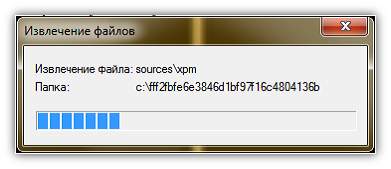
2. Se deschide asistentul Windows XP Mode. Pentru a finaliza instalarea, trebuie să treceți prin toate paginile asistentului de instalare. Pentru a finaliza procesul de instalare, lăsați opțiunea "Porniți Windows XP Mode".


În al doilea pas, asistentul vă va solicita să selectați locația fișierelor instalate în modul Windows XP


3. Când mașina virtuală se lansează pentru prima dată, apare caseta de dialog Windows XP Mode Mode. Pentru a utiliza modul Windows XP este necesar să acceptați acordul de utilizare. Faceți clic pe butonul "Următorul".
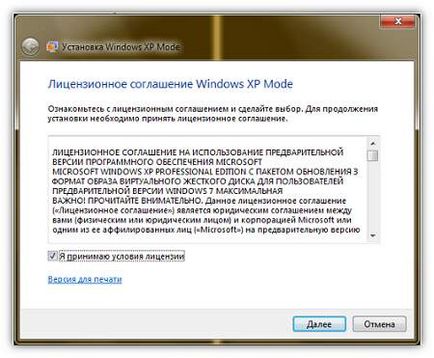
În caz contrar, va trebui să introduceți parola de fiecare dată în câmp pentru a introduce parola contului. Dacă doriți să stocați fișierele mașinii virtuale într-o altă locație decât locația prestabilită, trebuie să o specificați.
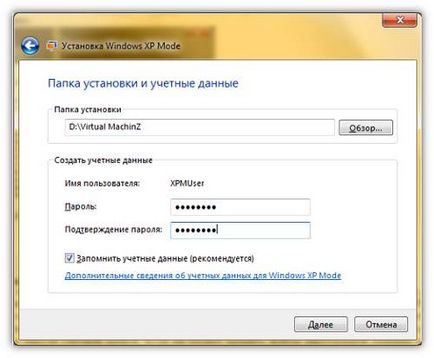
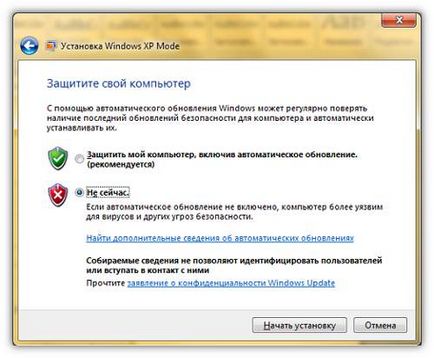
6. După ce Windows Virtual PC configurează Windows XP Mode, mașina virtuală va fi gata de utilizare.
Procesul de instalare este următorul:
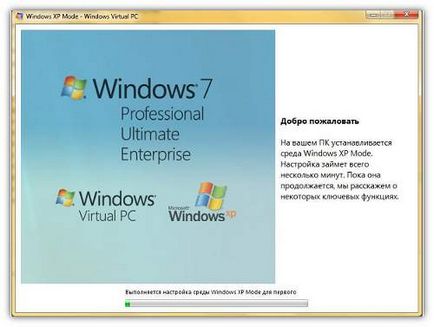
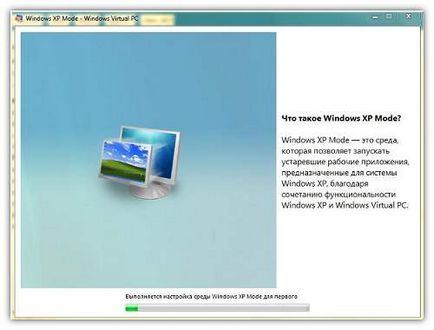
După instalarea modului Windows XP, vă recomandăm să creați conturi noi pentru această componentă. Dacă creați conturi, va trebui să le adăugați la grupurile de utilizatori și Administratori de la distanță. Conturile pot fi fie domenii, fie locale.
CREAREA UNEI MACHINE VIRTUALE
1. Trebuie să deschideți folderul mașinii virtuale. Pentru aceasta, mergeți la meniul "Start". selectați "Windows Virtual PC". Dacă imediat în meniul acestui element nu este, trebuie să faceți clic pe meniul "Start" din "Toate programele". Faceți clic pe butonul din stânga din dosarul "Windows Virtual PC". apoi selectați elementul "Windows Virtual PC".

2. În Windows Explorer, se deschide folderul "Machine Virtual". Din zona meniului, faceți clic pe "Creați o mașină virtuală".
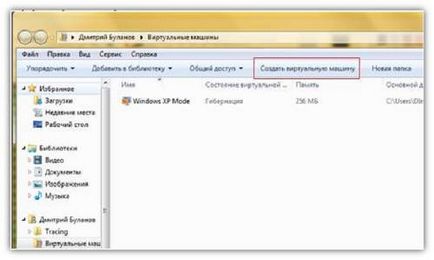
Panoul Masini virtuale oferă informații detaliate despre toate mașinile virtuale create de utilizatorul curent și puteți partaja, crea și modifica mașini virtuale și discuri virtuale din acest folder.
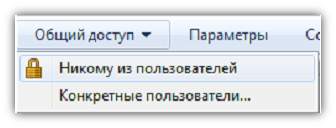
3. Se deschide Wizardul mașinii virtuale noi. După ce treceți prin ferestrele de dialog expert, selectați setările necesare pentru instalarea sistemului de operare invitat.

Primul pas este să numești noua mașină virtuală și să specifici locația acesteia.
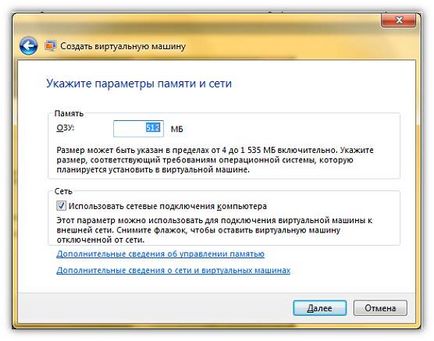
În al doilea pas, Wizard Machine Machine ne solicită să specificăm parametrii de memorie pentru mașina virtuală.
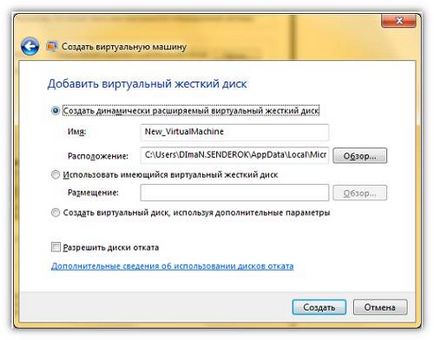
Al treilea pas este să specificați setările unității virtuale ale unității.
4. Când expertul termină, mașina virtuală va fi afișată în lista fișierelor din folderul "Mașini virtuale".

5. Instalarea sistemului de operare oaspete. Dacă utilizați un server de instalare în rețea, puteți sări peste acest pas. Dacă utilizați un disc CD sau DVD, introduceți-l în căruța de transmisie și treceți la pasul următor al instalării. Pentru a utiliza imaginea .iso, trebuie să faceți următoarele:
- Faceți clic dreapta pe mașina virtuală pe care ați creat-o și selectați "Opțiuni";

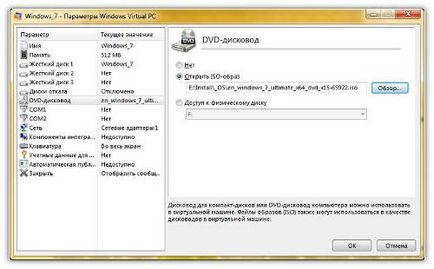
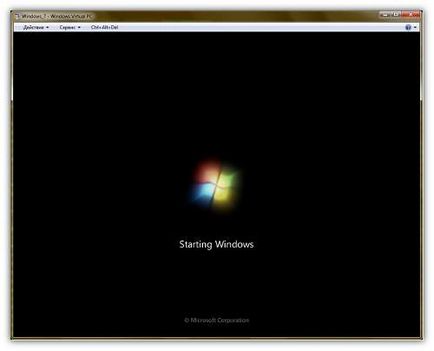
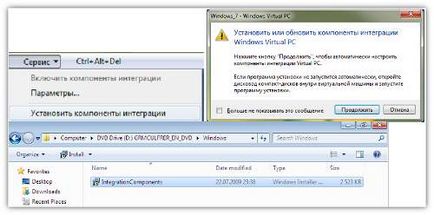
8. Finalizați instalarea utilizând Expertul de configurare pentru integrarea componentelor.
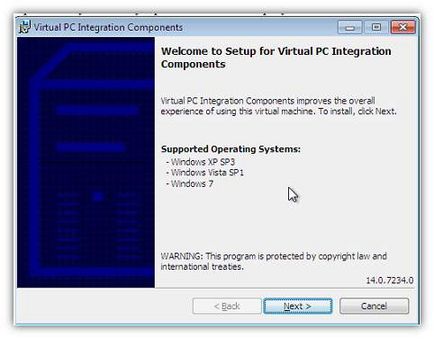
9. Reporniți mașina virtuală. Din meniul "Acțiune" al ferestrei mașinii virtuale, selectați "Reporniți".
ȘTIRI ALE FORUMULUI
Cavalerii teoriei eterului
Despre acest lucru Kornilov a scris pe pagina sa în sotsseti.
Potrivit lui Kornilov, mesajul său a fost primit cu neîncredere.
Acum, Vladimir Kornilov a decis să se întoarcă la acest subiect, în legătură cu care se publică în fotografiile mele de pe Facebook misterioase israelienilor care au luat parte la masacrul de la Odessa.
Printre numeroasele probleme pe care Kornilov, a spus el, ar dori să primească un răspuns, de exemplu:
"De ce au mers accidental în jurul Odisei cu echipament medical, mănuși de cauciuc, de unde știau în prealabil că vor fi răniți și uciși? Sau de ce soldatul a uitat brusc limba engleză, când și-a dat seama că a fost înregistrat?
apa lacurilor, mărilor și oceanelor prin lushariya --------- nordice roti spre m Lc - p-in-k-i, iar apa din polushariya sudic - ra - conductive dizolvată -a-po-așa săgeți, -represiunea - gig-ant-ski-e-water-ovo-companii.
Principalul motiv pentru rotirea eddiilor este vântul local.
Iar cu cât este mai mare viteza vântului, cu atât este mai mare viteza de rotație a vaporilor și, în consecință, cu atât este mai mare forța centrifugă a vaporilor, crescând astfel nivelul apelor mărilor și oceanelor.
Și cu cât forța centrifugală a bazinelor este mai mică, cu atât nivelul apei și oceanelor este mai scăzut.
Viteza curenților de-a lungul perimetrului mărilor și oceanelor nu este aceeași peste tot și depinde de adâncimea coastei. În partea superficială a mării, viteza curenților crește, iar în apele adânci ale mării scade.
fluctuațiile sezoniere ale nivelului apei ceas-tsya nu în jurul valorii de coasta mărilor și oceanelor-s, dar numai în acele coaste unde -mare viteza unghiulară a fluxurilor și a forței centrifuge, prin urmare, de mare a apei. (Forța centrifugă F = v / r).
Pe coastele rectilinii, unde curenții nu au viteză unghiulară, nivelul apei nu crește.
Articole similare
-
Explicarea modului de blocare a liniei firewall din Microsoft
-
Cum se configurează isa 2018, microsoft, administratorul meu
-
Prezentare generală a protocolului microsoft smb și a protocolului cifs
Trimiteți-le prietenilor: